Más de 30 Reposiciones de Cydia Jailbreak que necesitas en el 2020
Es extremadamente simple firmar un PDF en el iPhone o el iPad. Con las modernas herramientas que tenemos a nuestra disposición hoy en día no es necesario imprimir un documento, usar un bolígrafo y papel para firmarlo y luego escanearlo de nuevo antes de poder enviarlo a otra persona por correo electrónico. Puedes hacer todo esto en unos pocos segundos directamente en tu iPhone o iPad, gracias a las herramientas de iOS como Markup y Books. Aparte de estas, también hay otras formas de firmar tus documentos PDF como el uso de aplicaciones de terceros.
Así que si quieres firmar un documento PDF en iPhone o iPad, sigue leyendo este post…
Antes de comenzar, asegúrese de revisar nuestra guía sobre cómo escanear un documento usando el iPhone o el iPad. También puede que te interese aprender a utilizar tu iPhone para escanear un documento en el Mac.
Firme un PDF en el iPhone o iPad a través de Markup:
Una de las útiles herramientas incorporadas en el iOS, Markup es una herramienta de anotación de imágenes que hace que la firma de documentos sea mucho más simple y fácil. Viene con una variedad de características y funciona bastante eficientemente en diferentes aplicaciones como Mail, Messages, e incluso Photos. Los pasos para firmar un documento PDF son los mismos tanto para el iPad como para el iPhone.
Para firmar un documento utilizando el marcado, siga estos pasos:
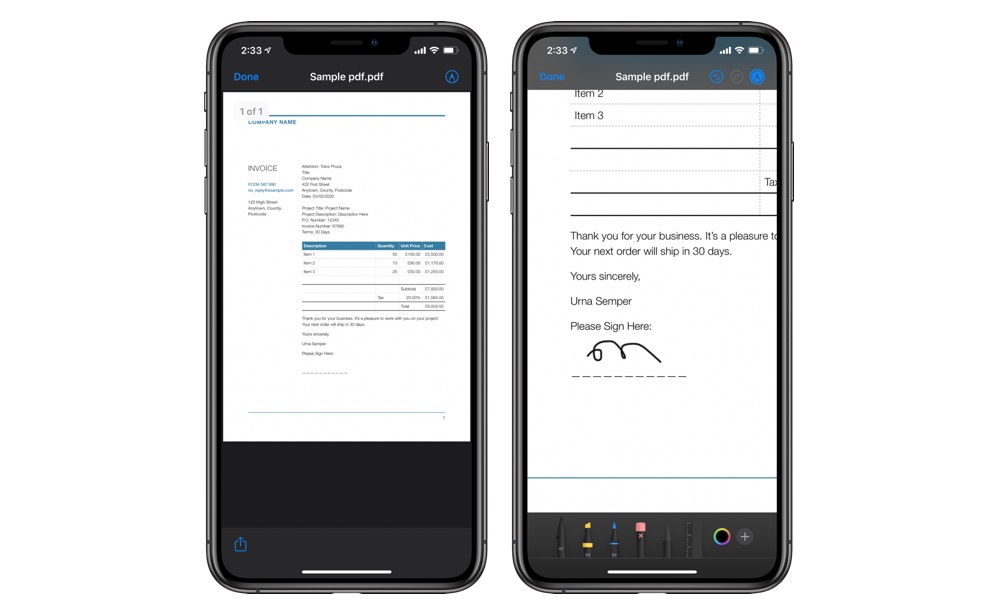
Después de guardar el documento, siga estos pasos para editarlo y firmarlo:
- Encuentra el PDF que quieres editar en la biblioteca y toca el archivo.
- Después de encontrar el PDF, toca la pantalla y luego el icono del ‘Markup Pen’ en la parte superior.
- Edita el documento y fírmalo con la barra de herramientas.
- Después de terminar las ediciones, toca el icono ‘Back’, tus cambios se guardarán automáticamente.
Nota: Para compartir el PDF usando la aplicación Libros por correo electrónico o Mensajes, encuentra el PDF y toca el icono ‘Compartir’.
Firmar un PDF usando aplicaciones de terceros:
Aparte de las aplicaciones integradas de Apple, hay muchas aplicaciones de terceros para firmar el PDF en tu iPhone o iPad. Estas aplicaciones son muy fáciles de usar y puedes descargarlas fácilmente desde la Apple Store. Las aplicaciones de terceros incluyen:
- Adobe Fill & Sign (App Store)
- DocuSign (App Store)
- SignEasy (App Store)
- SignNow (App Store)
Cada aplicación tiene instrucciones fáciles de seguir para editar y firmar un archivo PDF. Por ejemplo, Adobe Fill & Sign:
- Toca el «Formulario de adición» dentro de la aplicación «Rellenar y firmar» de Adobe.
- Encuentra y toca el PDF.
- Localiza el campo de la firma y toca el icono de la firma en la parte inferior de la pantalla.
- Toca «Crear iniciales» si es la primera vez. De lo contrario, selecciona la firma que deseas utilizar en el menú.
- Ahora, arrastra y suelta la firma en el campo de la firma.
- Toca «Hecho», después de terminar.
Ahora que sabes cómo firmar un PDF en tu iPhone o iPad, comparte esta información con tus amigos y familiares. Si tienes alguna pregunta, haz clic en los comentarios de abajo.
Manténgase en sintonía con iOSmaniacos.com para más mensajes útiles.
Tags: Guía de documentos Consejos para el iPad Consejos para el iPhone Tutorial de consejos en PDF

Marcos Robson es redactor autónomo de Tech&Crumb y redacta los temas de seguridad, privacidad, libertad de información y cultura hacker (WikiLeaks y criptografía). Actualmente trabaja en en Nueva York (Wired).






